Win11截图保存位置及设置教程
时间:2025-09-22 16:12:32 268浏览 收藏
还在为Win11截图后找不到图片而烦恼吗?本文为您详细解答Windows 11截图的默认保存位置,以及多种查找和设置截图保存路径的方法。无论是通过快捷键截屏,还是使用自带的“截图和草图”工具,亦或是通过系统设置和文件资源管理器,本文都将一步步指导您快速定位截图文件。了解Win11截图的默认保存路径,例如“此电脑→图片→Screenshots”,并掌握如何修改默认设置,让您轻松管理截图文件,提高工作效率。立即阅读,告别找不到截图的困扰!
答案:Windows 11截图默认保存在“此电脑→图片→Screenshots”文件夹中,可通过快捷键操作、截图工具、系统设置或文件资源管理器查找具体路径。
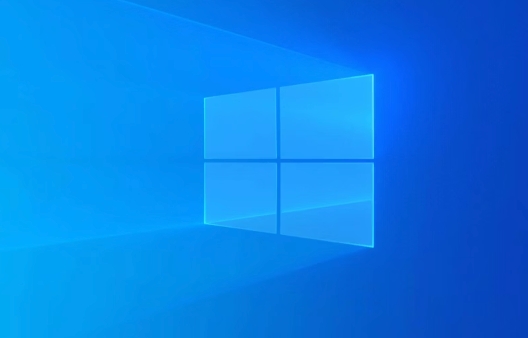
如果您在使用Windows 11电脑进行截屏操作后无法找到图片文件,可能是由于不清楚系统默认的保存路径或保存位置被修改。以下是查找和确认截图存放位置的方法。
本文运行环境:华为MateBook X Pro,Windows 11。
一、通过快捷键截屏的默认保存位置
使用Win + Print Screen快捷键截取全屏后,系统会自动将图片保存到特定文件夹。该方法适用于所有品牌搭载Windows 11系统的笔记本电脑。
1、截图完成后,系统通常会有轻微的屏幕闪烁或提示音,表示截图已成功保存。
2、打开“此电脑”,进入C:\Users\用户名\Pictures\Screenshots路径,其中“用户名”为当前登录账户名称。
3、若系统盘不是C盘,请根据实际安装盘符调整路径前缀。
二、通过截图工具查看保存位置
Windows 11自带的“截图和草图”工具在截图后可直接显示保存路径,方便用户快速定位文件。
1、按下Win + Shift + S组合键启动截图工具,完成区域选择后截图会自动复制到剪贴板。
2、打开“截图和草图”应用,在历史记录中找到刚截取的图片。
3、点击图片右下角的“更多”按钮(三个点),选择“打开文件所在位置”,即可跳转至截图存储目录。
三、通过设置应用查看截图保存路径
部分用户可能已更改默认保存位置,可通过系统设置确认当前配置。
1、点击“开始”菜单,选择“设置”。
2、进入“系统”选项,然后点击左侧的“存储”。
3、在存储设置中向下滚动,查找“截图”相关选项。
4、点击“更改保存位置”或“打开文件夹”,系统将显示当前指定的截图存储路径。
四、通过文件资源管理器直接访问
若不确定路径或快捷方式丢失,可手动重建并定位Screenshots文件夹。
1、打开文件资源管理器,导航至“图片”库。
2、检查是否存在名为Screenshots的子文件夹,若不存在可尝试新建。
3、右键点击“Screenshots”文件夹,选择“属性”,在“位置”选项卡中可查看或修改实际路径。
以上就是《Win11截图保存位置及设置教程》的详细内容,更多关于的资料请关注golang学习网公众号!
-
501 收藏
-
501 收藏
-
501 收藏
-
501 收藏
-
501 收藏
-
208 收藏
-
287 收藏
-
280 收藏
-
444 收藏
-
246 收藏
-
354 收藏
-
124 收藏
-
153 收藏
-
107 收藏
-
236 收藏
-
190 收藏
-
469 收藏
-

- 前端进阶之JavaScript设计模式
- 设计模式是开发人员在软件开发过程中面临一般问题时的解决方案,代表了最佳的实践。本课程的主打内容包括JS常见设计模式以及具体应用场景,打造一站式知识长龙服务,适合有JS基础的同学学习。
- 立即学习 543次学习
-

- GO语言核心编程课程
- 本课程采用真实案例,全面具体可落地,从理论到实践,一步一步将GO核心编程技术、编程思想、底层实现融会贯通,使学习者贴近时代脉搏,做IT互联网时代的弄潮儿。
- 立即学习 516次学习
-

- 简单聊聊mysql8与网络通信
- 如有问题加微信:Le-studyg;在课程中,我们将首先介绍MySQL8的新特性,包括性能优化、安全增强、新数据类型等,帮助学生快速熟悉MySQL8的最新功能。接着,我们将深入解析MySQL的网络通信机制,包括协议、连接管理、数据传输等,让
- 立即学习 500次学习
-

- JavaScript正则表达式基础与实战
- 在任何一门编程语言中,正则表达式,都是一项重要的知识,它提供了高效的字符串匹配与捕获机制,可以极大的简化程序设计。
- 立即学习 487次学习
-

- 从零制作响应式网站—Grid布局
- 本系列教程将展示从零制作一个假想的网络科技公司官网,分为导航,轮播,关于我们,成功案例,服务流程,团队介绍,数据部分,公司动态,底部信息等内容区块。网站整体采用CSSGrid布局,支持响应式,有流畅过渡和展现动画。
- 立即学习 485次学习
